如何在桌面显示微信图标 Windows10系统微信消息弹窗设置右下角显示
更新时间:2024-06-29 08:49:30作者:jiang
Windows10系统是目前广泛应用的操作系统之一,而微信作为最受欢迎的社交软件之一,许多用户希望能够在桌面直接显示微信图标,方便快捷地查看消息,同时设置微信消息弹窗右下角显示也能让用户及时获取新消息提醒。下面我们就来详细介绍如何在Windows10系统中实现这些功能。
步骤如下:
1.在win10电脑桌面上按右键 选择“个性化”
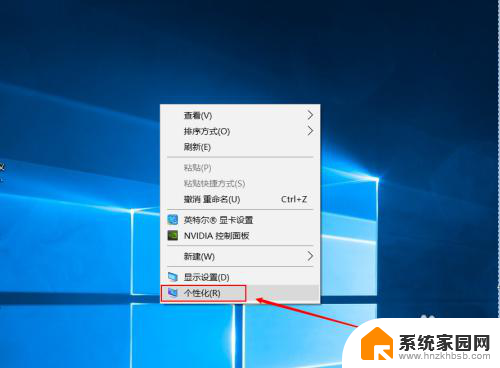
2.然后点击 “任务栏”
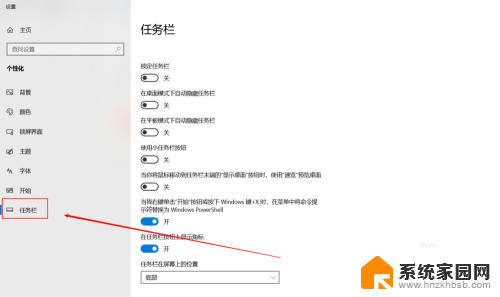
3.找到 “选择哪些图标显示在任务栏上”点击进去
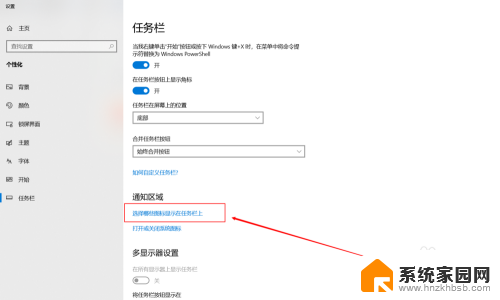
4.找到微信,然后点击开启
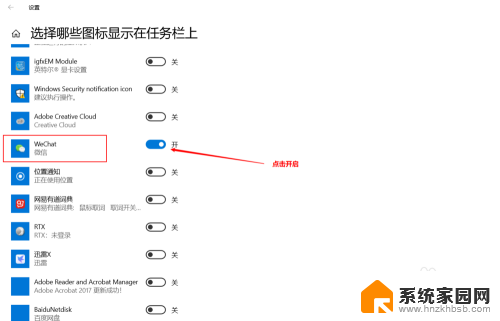
5.然后微信就显示在屏幕任务栏的右下角了
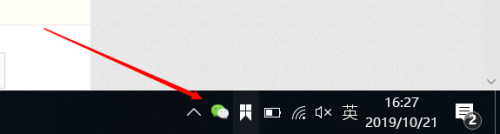
以上是关于如何在桌面显示微信图标的全部内容,如果有遇到相同情况的用户,可以按照以上方法来解决。
如何在桌面显示微信图标 Windows10系统微信消息弹窗设置右下角显示相关教程
- 微信怎么在桌面显示消息内容 Win10桌面微信通知功能如何开启
- 怎么显示右下角隐藏的图标 如何在Win10中隐藏桌面右下角任务栏上的图标
- 电脑右下角的输入法怎样设置 如何在Win10系统中让右下角的输入法图标显示
- win10右下角软件图标显示出来怎么办 win10桌面右下角的图标怎么全部显示出来
- 电脑右下角小图标不显示 Win10系统右下角网络图标不显示怎么处理
- 电脑右下方图标不显示怎么设置 win10右下角的图标如何显示全部
- 电脑显示让激活windows 屏幕右下角显示激活Windows10如何消除
- 电脑显示器配置怎么看 如何在win10系统中查看显示器信息
- 右下角显示u盘图标,不显示磁盘 Win10连接U盘但系统不显示图标怎么办
- win10字体调小后右下角状态栏显示 Win10桌面右下角中文显示消失了怎么解决
- 电脑网络连上但是不能上网 Win10连接网络显示无法连接但能上网的解决方法
- win10无线网密码怎么看 Win10系统如何查看已连接WiFi密码
- win10开始屏幕图标点击没反应 电脑桌面图标点击无反应
- 蓝牙耳机如何配对电脑 win10笔记本电脑蓝牙耳机配对方法
- win10如何打开windows update 怎样设置win10自动更新功能
- 需要系统管理员权限才能删除 Win10删除文件需要管理员权限怎么办
win10系统教程推荐
- 1 win10和win7怎样共享文件夹 Win10局域网共享问题彻底解决方法
- 2 win10设置桌面图标显示 win10桌面图标显示不全
- 3 电脑怎么看fps值 Win10怎么打开游戏fps显示
- 4 笔记本电脑声音驱动 Win10声卡驱动丢失怎么办
- 5 windows查看激活时间 win10系统激活时间怎么看
- 6 点键盘出现各种窗口 如何解决Win10按键盘弹出意外窗口问题
- 7 电脑屏保在哪里调整 Win10屏保设置教程
- 8 电脑连接外部显示器设置 win10笔记本连接外置显示器方法
- 9 win10右键开始菜单没反应 win10开始按钮右键点击没有反应怎么修复
- 10 win10添加中文简体美式键盘 Win10中文输入法添加美式键盘步骤